导致电脑黑屏的原因有很多种,可能是硬件问题也可能是系统问题,如果您遇到的是电脑黑屏只有鼠标这样的问题基本可以确实是因为系统原因导致的,下面来看看解决方法。
经常会有用户来问小编,使用电脑的时候发现电脑开机黑屏只有一个鼠标指针要怎么处理,其实电脑开机黑屏这个问题是很常见的电脑问题,下面就来看看小编是怎么解决这个问题的!
电脑开机黑屏只有鼠标怎么办
1.这里以win7系统为例来说明,首先按键盘上的Ctrl+shift+ESC组合键进入任务管理器。

黑屏电脑图解-1
2.在打开的任务管理器界面中点击界面左上角的文件按钮,进入下一步。
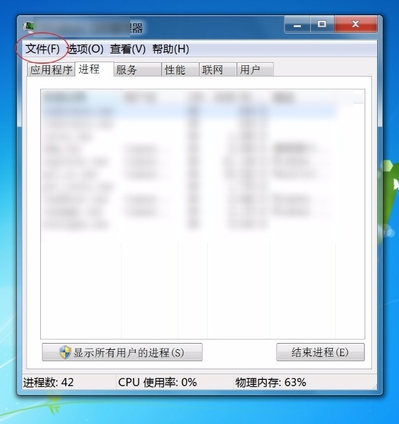
电脑开机黑屏电脑图解-2
3.在出现的下拉框中点击新建运行,进入下一步。
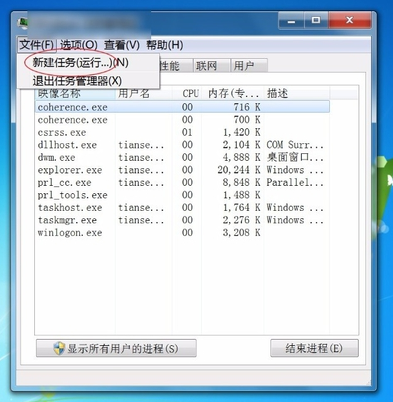
开机黑屏电脑图解-3
4.然后在运行框中输入:explorer.exe,然击确定即可。
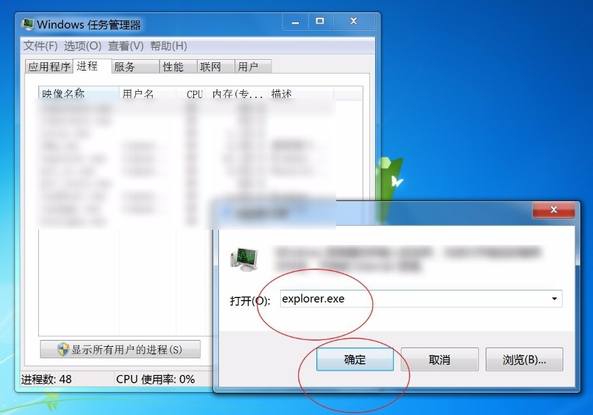
电脑开机黑屏电脑图解-4
以上操作完成后,电脑桌面就可以正常显示了。

导致电脑黑屏的原因有很多种,可能是硬件问题也可能是系统问题,如果您遇到的是电脑黑屏只有鼠标这样的问题基本可以确实是因为系统原因导致的,下面来看看解决方法。
经常会有用户来问小编,使用电脑的时候发现电脑开机黑屏只有一个鼠标指针要怎么处理,其实电脑开机黑屏这个问题是很常见的电脑问题,下面就来看看小编是怎么解决这个问题的!
电脑开机黑屏只有鼠标怎么办
1.这里以win7系统为例来说明,首先按键盘上的Ctrl+shift+ESC组合键进入任务管理器。

黑屏电脑图解-1
2.在打开的任务管理器界面中点击界面左上角的文件按钮,进入下一步。
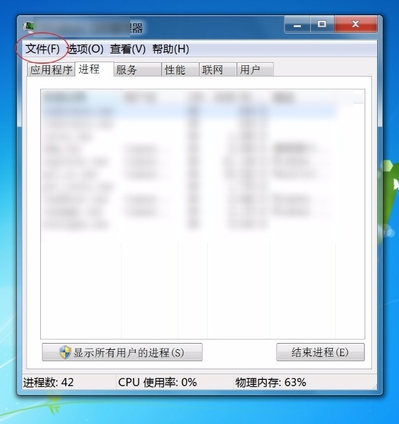
电脑开机黑屏电脑图解-2
3.在出现的下拉框中点击新建运行,进入下一步。
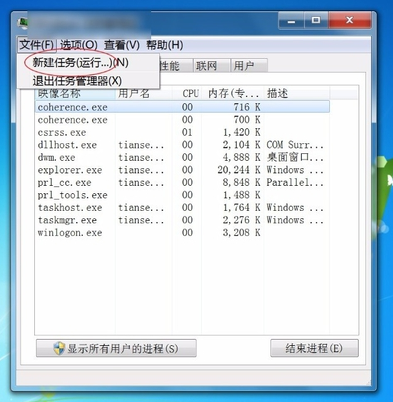
开机黑屏电脑图解-3
4.然后在运行框中输入:explorer.exe,然击确定即可。
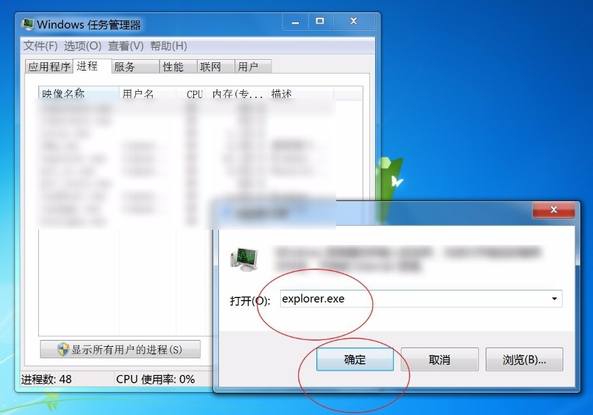
电脑开机黑屏电脑图解-4
以上操作完成后,电脑桌面就可以正常显示了。
















